oracle11g客户端for-linux安装文档
ORACLE 11G for Linux安装指南
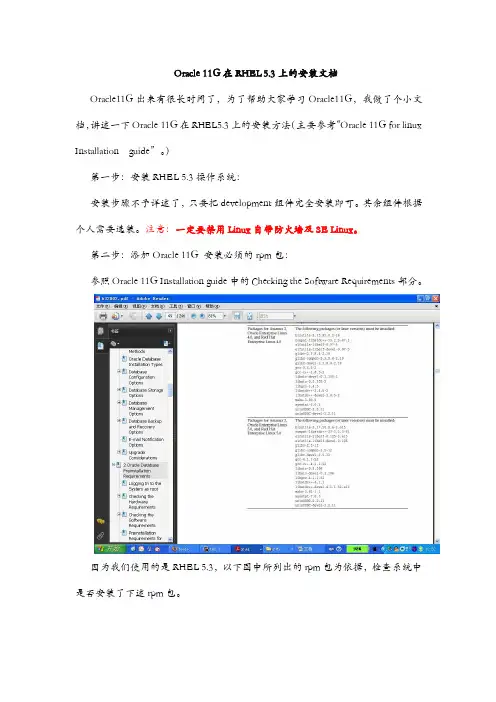
Oracle 11G在RHEL 5.3上的安装文档Oracle11G出来有很长时间了,为了帮助大家学习Oracle11G,我做了个小文档,讲述一下Oracle 11G在RHEL5.3上的安装方法(主要参考“Oracle 11G for linux Installation guide”。
)第一步:安装RHEL 5.3操作系统:安装步骤不予详述了,只要把development组件完全安装即可。
其余组件根据个人需要选装。
注意:一定要禁用Linux自带防火墙及SE Linux。
第二步:添加Oracle 11G 安装必须的rpm包:参照Oracle 11G Installation guide中的Checking the Software Requirements部分。
因为我们使用的是RHEL 5.3,以下图中所列出的rpm包为依据,检查系统中是否安装了下述rpm包。
如果系统采用的是SUSE Linux操作系统,则使用下图中列出的包:下面我们开始检查所装系统里是否安装了上述安装oracle 11G所需的包:命令行及输出如下所示:[root@localhost ~]# rpm -qa compat* compat-dapl-2.0.13-4.el5compat-openldap-2.3.43_2.2.29-3.el5 compat-gcc-34-g77-3.4.6-4compat-libstdc++-296-2.96-138 compat-glibc-2.3.4-2.26compat-libcom_err-1.0-7compat-glibc-headers-2.3.4-2.26 compat-libgcc-296-2.96-138 compat-libf2c-34-3.4.6-4compat-slang-1.4.9-27.2.2compat-dapl-utils-2.0.13-4.el5compat-gcc-34-3.4.6-4compat-readline43-4.3-3compat-dapl-devel-2.0.13-4.el5compat-dapl-static-2.0.13-4.el5compat-gcc-34-c++-3.4.6-4compat-libstdc++-33-3.2.3-61compat-db-4.2.52-5.1[root@localhost ~]# rpm -qa |grep elfutils* elfutils-0.137-3.el5elfutils-libelf-0.137-3.el5elfutils-libs-0.137-3.el5elfutils-libelf-devel-0.137-3.el5elfutils-libelf-devel-static-0.137-3.el5 [root@localhost ~]# rpm -qa |grep glibc* glibc-headers-2.5-34glibc-2.5-34glib2-devel-2.12.3-2.fc6compat-glibc-2.3.4-2.26glib2-2.12.3-2.fc6compat-glibc-headers-2.3.4-2.26glibc-common-2.5-34NetworkManager-glib-0.7.0-3.el5glibc-devel-2.5-34dbus-glib-devel-0.73-8.el5glib-java-0.2.6-3.fc6avahi-glib-0.6.16-1.el5dbus-glib-0.73-8.el5[root@localhost ~]# rpm -qa |grep glibc glibc-headers-2.5-34glibc-2.5-34compat-glibc-2.3.4-2.26compat-glibc-headers-2.3.4-2.26glibc-common-2.5-34glibc-devel-2.5-34[root@localhost ~]# rpm -qa |grep gcc gcc-java-4.1.2-44.el5compat-gcc-34-g77-3.4.6-4libgcc-4.1.2-44.el5compat-libgcc-296-2.96-138gcc-c++-4.1.2-44.el5gcc-gnat-4.1.2-44.el5compat-gcc-34-3.4.6-4gcc43-4.3.2-7.el5gcc43-gfortran-4.3.2-7.el5compat-gcc-34-c++-3.4.6-4gcc43-c++-4.3.2-7.el5gcc-4.1.2-44.el5gcc-gfortran-4.1.2-44.el5gcc-objc-4.1.2-44.el5[root@localhost ~]# rpm -qa |grep libaio libaio-0.3.106-3.2[root@localhost ~]# rpm -qa |grep libgcc libgcc-4.1.2-44.el5compat-libgcc-296-2.96-138[root@localhost ~]# rpm -qa |grep libstdc compat-libstdc++-296-2.96-138libstdc++43-devel-4.3.2-7.el5libstdc++-devel-4.1.2-44.el5compat-libstdc++-33-3.2.3-61libstdc++-4.1.2-44.el5[root@localhost ~]# rpm -qa |grep make-3 make-3.81-3.el5[root@localhost ~]# rpm -qa |grep sysstat sysstat-7.0.2-3.el5[root@localhost ~]# rpm -qa |grep unixODBC[root@localhost ~]#从上面的输出显示我们可以看出,系统缺少了libaio-devel-0.3.106、unixODBC-2.2.11及unixODBC-devel-2.2.11三个包。
Linux系统(X64)安装Oracle11g完整安装教程
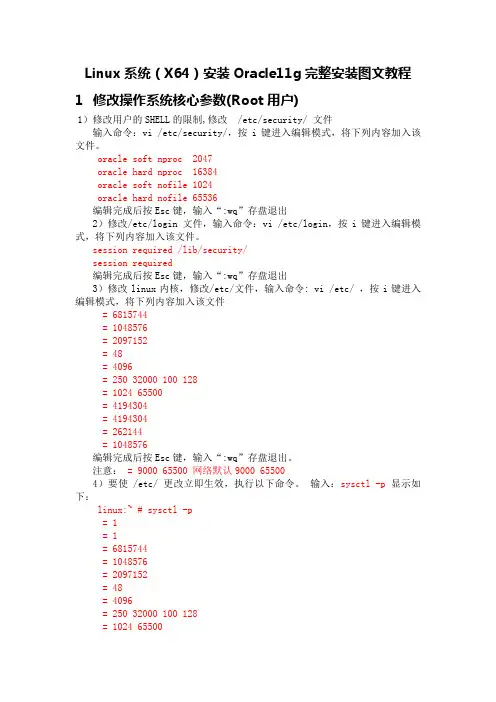
Linux系统(X64)安装Oracle11g完整安装图文教程1修改操作系统核心参数(Root用户)1)修改用户的SHELL的限制,修改 /etc/security/ 文件输入命令:vi /etc/security/,按i键进入编辑模式,将下列内容加入该文件。
oracle soft nproc 2047oracle hard nproc 16384oracle soft nofile 1024oracle hard nofile 65536编辑完成后按Esc键,输入“:wq”存盘退出2)修改/etc/login 文件,输入命令:vi /etc/login,按i键进入编辑模式,将下列内容加入该文件。
session required /lib/security/session required编辑完成后按Esc键,输入“:wq”存盘退出3)修改linux内核,修改/etc/文件,输入命令: vi /etc/ ,按i键进入编辑模式,将下列内容加入该文件= 6815744= 1048576= 2097152= 48= 4096= 250 32000 100 128= 1024 65500= 4194304= 4194304= 262144= 1048576编辑完成后按Esc键,输入“:wq”存盘退出。
注意: = 9000 65500 网络默认9000 655004)要使 /etc/ 更改立即生效,执行以下命令。
输入:sysctl -p显示如下:linux:~ # sysctl -p= 1= 1= 6815744= 1048576= 2097152= 48= 4096= 250 32000 100 128= 1024 65500= 4194304= 4194304= 262144= 10485765)编辑 /etc/profile ,输入命令:vi /etc/profile,按i键进入编辑模式,将下列内容加入该文件。
oracle11g for Linux安装
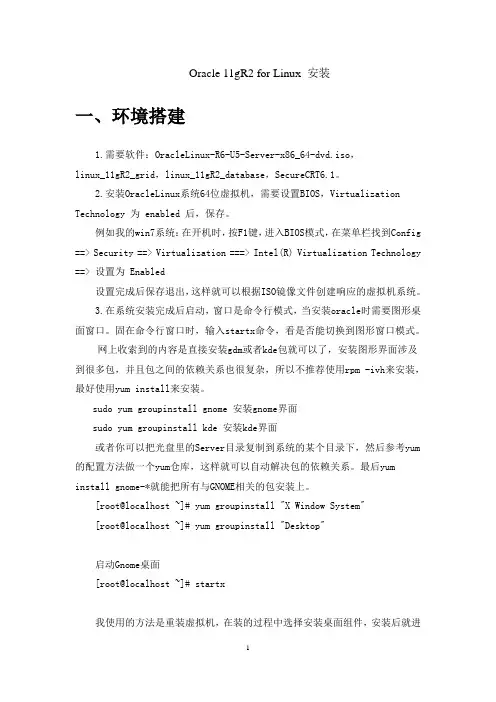
Oracle 11gR2 for Linux 安装一、环境搭建1.需要软件:OracleLinux-R6-U5-Server-x86_64-dvd.iso,linux_11gR2_grid,linux_11gR2_database,SecureCRT6.1。
2.安装OracleLinux系统64位虚拟机,需要设置BIOS,Virtualization Technology 为 enabled 后,保存。
例如我的win7系统:在开机时,按F1键,进入BIOS模式,在菜单栏找到Config ==> Security ==> Virtualization ===> Intel(R) Virtualization Technology ==> 设置为 Enabled设置完成后保存退出,这样就可以根据ISO镜像文件创建响应的虚拟机系统。
3.在系统安装完成后启动,窗口是命令行模式,当安装oracle时需要图形桌面窗口。
固在命令行窗口时,输入startx命令,看是否能切换到图形窗口模式。
网上收索到的内容是直接安装gdm或者kde包就可以了,安装图形界面涉及到很多包,并且包之间的依赖关系也很复杂,所以不推荐使用rpm -ivh来安装,最好使用yum install来安装。
sudo yum groupinstall gnome 安装gnome界面sudo yum groupinstall kde 安装kde界面或者你可以把光盘里的Server目录复制到系统的某个目录下,然后参考yum 的配置方法做一个yum仓库,这样就可以自动解决包的依赖关系。
最后yum install gnome-*就能把所有与GNOME相关的包安装上。
[root@localhost ~]# yum groupinstall "X Window System"[root@localhost ~]# yum groupinstall "Desktop"启动Gnome桌面[root@localhost ~]# startx我使用的方法是重装虚拟机,在装的过程中选择安装桌面组件,安装后就进入到桌面窗口。
Linux系统Oracle 11g安装文档
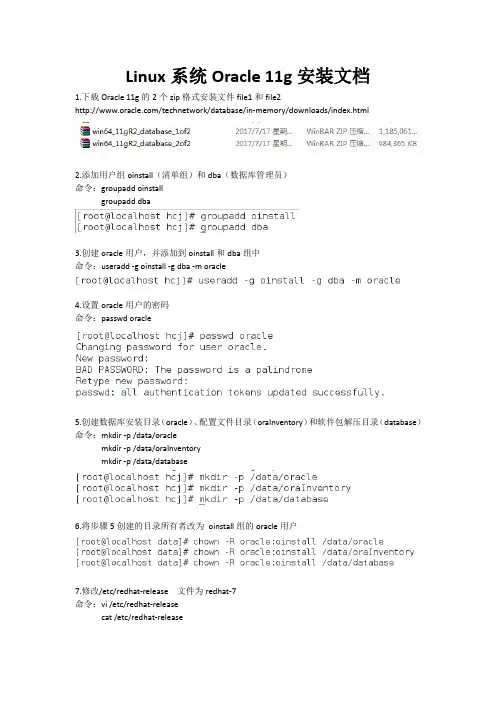
Linux系统Oracle 11g安装文档1.下载Oracle 11g的2个zip格式安装文件file1和file2/technetwork/database/in-memory/downloads/index.html2.添加用户组oinstall(清单组)和dba(数据库管理员)命令:groupadd oinstallgroupadd dba3.创建oracle用户,并添加到oinstall和dba组中命令:useradd -g oinstall -g dba -m oracle4.设置oracle用户的密码命令:passwd oracle5.创建数据库安装目录(oracle)、配置文件目录(oraInventory)和软件包解压目录(database)命令:mkdir -p /data/oraclemkdir -p /data/oraInventorymkdir -p /data/database6.将步骤5创建的目录所有者改为oinstall组的oracle用户7.修改/etc/redhat-release 文件为redhat-7命令:vi /etc/redhat-releasecat /etc/redhat-release8.安装oracle所需软件,使用命令安装下面的软件命令:yum install xxx(软件名)binutils compat-libcap1 gcc gcc-c++ glibc glibc-devel ksh libaio libaio-devel libgcc libstdc++ libstdc++-devel libXi libXtst make sysstat9.关闭防火墙命令:systemctl stop firewalld.service10.查看防火墙是否关闭,Active:inactive(dead)表示已关闭命令:systemctl status firewalld.service11.禁用防火墙命令:systemctl disable firewalld.service12.关闭selinux,状态改成disabled命令:vi /etc/selinux/config13.修改内核参数命令:vi /etc/sysctl.conf添加下列参数(Ctrl+Shift+V):net.ipv4.icmp_echo_ignore_broadcasts = 1 net.ipv4.conf.all.rp_filter = 1fs.file-max = 6815744fs.aio-max-nr = 1048576kernel.shmall = 2097152kernel.shmmax = 2147483648kernel.shmmni = 4096kernel.sem = 250 32000 100 128net.ipv4.ip_local_port_range = 9000 65500 net.core.rmem_default = 262144net.core.rmem_max= 4194304net.core.wmem_default= 262144net.core.wmem_max= 1048514.生效参数命令:system-p system-p15.提升软件性能命令:vi /etc/security/limits.conf增加下列参数:oracle soft nproc 2047oracle hard nproc 16384oracle soft nofile 1024oracle hard nofile 6553616.配置环境变量命令:vi /home/oracle/.bash_profile增加一下参数:export ORACLE_BASE=/data/oracleexport ORACLE_HOME=$ORACLE_BASE/product/11.2.0/db_1 export ORACLE_SID=orclexport ORACLE_TERM=xtermexport PATH=$ORACLE_HOME/bin:/usr/sbin:$PATHexport LD_LIBRARY_PATH=$ORACLE_HOME/lib:/lib:/usr/lib export LANG=Cexport NLS_LANG=AMERICAN_AMERICA.ZHS16GBK17.生效配置命令:source /home/oracle/.bash_profile18.将安装包传输到linux中(根据保存目录不同,更改以下的命令,这里保存在fxj目录下)19.解压安装包命令:unzip 压缩包名-d /data/database20.修改database文件夹的所有者命令:chown -R oracle:oinstall /data/database/database21.重启进入Oracle用户22.进入到安装路径命令:cd /data/database/database/23.执行runInstaller文件命令:./runInstaller24.根据是否需要自动接受Oracle更新来确定填写email,下一步25.选择创建和配置数据库,下一步26.根据自己的需求选择系统类,此处选择服务器类,下一步桌面类:如果要在笔记本或桌面类系统中安装,则选择此项。
Linux安装Oracle 11g(图文版)
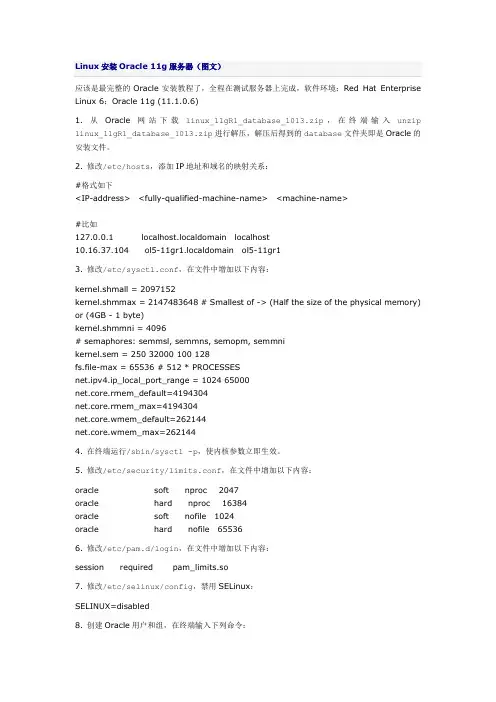
Linux安装Oracle 11g服务器(图文)应该是最完整的Oracle安装教程了,全程在测试服务器上完成,软件环境:Red Hat Enterprise Linux 6;Oracle 11g (11.1.0.6)1. 从Oracle网站下载linux_11gR1_database_1013.zip,在终端输入unzip linux_11gR1_database_1013.zip进行解压,解压后得到的database文件夹即是Oracle的安装文件。
2. 修改/etc/hosts,添加IP地址和域名的映射关系:#格式如下<IP-address> <fully-qualified-machine-name> <machine-name>#比如127.0.0.1 localhost.localdomain localhost10.16.37.104 ol5-11gr1.localdomain ol5-11gr13. 修改/etc/sysctl.conf,在文件中增加以下内容:kernel.shmall = 2097152kernel.shmmax = 2147483648 # Smallest of -> (Half the size of the physical memory) or (4GB - 1 byte)kernel.shmmni = 4096# semaphores: semmsl, semmns, semopm, semmnikernel.sem = 250 32000 100 128fs.file-max = 65536 # 512 * PROCESSESnet.ipv4.ip_local_port_range = 1024 65000net.core.rmem_default=4194304net.core.rmem_max=4194304net.core.wmem_default=262144net.core.wmem_max=2621444. 在终端运行/sbin/sysctl -p,使内核参数立即生效。
1在linux64上安装oracle11g完整
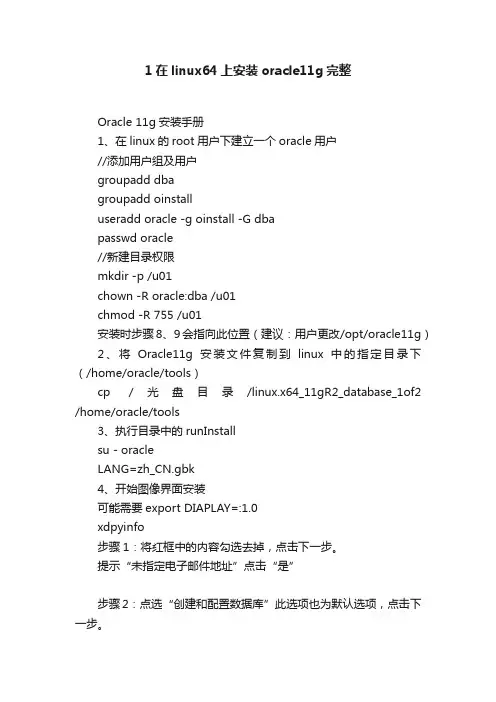
1在linux64上安装oracle11g完整
Oracle 11g安装手册
1、在linux的root用户下建立一个oracle用户
//添加用户组及用户
groupadd dba
groupadd oinstall
useradd oracle -g oinstall -G dba
passwd oracle
//新建目录权限
mkdir -p /u01
chown -R oracle:dba /u01
chmod -R 755 /u01
安装时步骤8、9会指向此位置(建议:用户更改/opt/oracle11g)
2、将Oracle11g安装文件复制到linux中的指定目录下(/home/oracle/tools)
cp /光盘目录/linux.x64_11gR2_database_1of2 /home/oracle/tools
3、执行目录中的runInstall
su - oracle
LANG=zh_CN.gbk
4、开始图像界面安装
可能需要export DIAPLAY=:1.0
xdpyinfo
步骤1:将红框中的内容勾选去掉,点击下一步。
提示“未指定电子邮件地址”点击“是”
步骤2:点选“创建和配置数据库”此选项也为默认选项,点击下一步。
步骤3:点击选中“服务器类”,点击“下一步”
步骤4:点击选中“单实例数据库安装”,点击下一步。
步骤5:点击选中“高级安装”,点击“下一步”
步骤6:选择需要的语言,点击“下一步”,此处客户确认是否需要增加其他语言。
oracle11g安装教程 linux
oracle11g安装教程 linuxOracle 11g是一个用于企业级数据库的软件,它提供了强大的功能和性能。
在Linux系统上安装Oracle 11g需要一些基本的步骤,下面是详细的安装教程。
首先,确保你的Linux系统满足Oracle 11g的安装要求。
具体要求可以参考Oracle官方文档。
你需要一台满足硬件要求的Linux服务器,并且已经安装了合适的操作系统版本。
接下来,下载Oracle 11g的安装文件。
你可以在Oracle官方网站上找到合适的下载链接。
确保你选择了适用于Linux系统的安装文件。
下载完成后,将安装文件保存到你的Linux服务器上的合适位置。
然后,解压缩安装文件。
在Linux命令行上,使用下面的命令进行解压缩:$ tar -zxvf {安装文件名.tar.gz}解压缩完成后,进入解压缩后的目录中。
在命令行中输入以下命令:$ cd {解压缩后的目录}接下来,运行安装程序。
在命令行中输入以下命令:$ ./runInstaller运行安装程序后,会弹出一个图形界面的安装向导。
按照向导的指示进行安装配置。
你需要选择安装类型、指定安装目录、设置管理密码等。
确保你提供了正确的配置信息,并且确认无误后,点击“安装”按钮开始安装过程。
安装过程可能需要一些时间,取决于你的服务器性能和数据量的大小。
在安装过程中,可能会有一些额外的配置提示,请按照提示进行操作。
安装完成后,你可以通过命令行或图形界面来管理Oracle数据库。
你可以通过运行以下命令来启动数据库:$ sqlplus / as sysdba$ startup其他管理操作,比如创建用户、创建表等,可以通过运行相应的命令来完成。
最后,你可以通过访问Oracle数据库的客户端工具来连接到你的数据库,并进行数据的增删改查等操作。
以上就是Oracle 11g在Linux系统上的安装教程。
记得按照文档和提示的要求进行安装,并保持与Oracle官方网站的联系以获取最新的更新和资源。
linux下安装oracle11g64位最简客户端(转)
linux下安装oracle11g64位最简客户端(转)安装环境Linux服务器:SuSe11 sp1 64位Oracle客户端:Oracle11gR2 64位(最简客户端)部署流程1.准备⼯作,⾸先在oracle官⽹下载最新的oracle11g_x86_64客户端下载完成后,完整包如下图所⽰:2.将其复制到linux中,使⽤unzip命令解压。
3.解压后进⼊其Disk1⽬录,可以看到解压内容如下:4.使⽤chmod 755 *改变权限后,安装rpm包,命令rpm –ivh ⽂件名5.根据提⽰,运⾏命令/etc/init.d/oracle-xe configure6.http端⼝指定将⽤于oracle应⽤程序表达默认即可,回车:7.监听端⼝默认即可,回车:8.创建sys和system⽤户名和密码9.是否加载到开机启动项,选择y回车10.等待⼀会,看到如下界⾯,就说明64位oracle11g最简客户端安装完成,下⾯就需要配置了。
11. 下来配置oracle环境变量 oracle默认安装到12. 增加⼀个oracle.profile⽂件,⽤来验证oracle是可以联通oracle服务器。
输⼊:vi oracle.profile增加以下内容:13. 编辑好后,source刚刚编辑好的⽂件,然后我们采⽤直连的⽅式来检验是否安装成功检验命令:sqlplus ⽤户名/密码@oracle服务器IP/服务器实例名如下图就是验证成功。
下章介绍如果让iServer6R来使⽤oracle数据源,如果未使⽤iServer6R⼯具,那么安装oracle客户端到此为⽌。
利⽤刚刚安装好的64位oracle客户端,连接oracle服务器配合linux版本64位iServer6R发布数据库类型的⼯作空间和数据源。
1.配置oracle客户端的本地⽹络服务名,其具体所在⽬录如下:(注意:在Windows中,由于需要使⽤Deskpro或来配图,当oracle服务器为64位时,需要在Windows本地安装32位oracle客户端才能使⽤桌⾯⼯具配图。
Oracle+11g+for+Linux安装
Oracle 11g for Linux CentOS 5.2 安装步骤(带图解)(建议在安装之前先浏览一遍) 首先在oracle官方上下载一个oracle 11g(特别说明一下在安装CentOS 5.2时尽量是把开发包装全一些,这样您在安装包检测的时候就会少装一些包。
还有一点:安装大概需要5G多的空间,空间不够就老是出错。
)1、用unzip解压Oracle 11g文件/topics/190013/下载linux_x86_11gR1_database.zipunzip linux_x86_11gR1_database.zip 解压后在datebase 目录中(这个您也可以在Windows下面解压,不过您要加载过来,如果你的分区是NTFS,那您就要安装kernel-module-ntfs、fuse、ntfs-3g,当然具体的怎么操作就不必多说了。
如果您还是搞不定的话,请给QQ:42271520留言。
)2、安装包检测及安装在终端中执行:rpm -q gcc make binutils setarch compat-db compat-gcc compat-gcc-c++ compat-libstdc++ compat-libstdc++-devel unixODBC unixODBC-devel libaio-devel sysstat显示结果如下:vel sysstatgcc-4.1.2-42.el5make-3.81-3.el5binutils-2.17.50.0.6-6.el5setarch-2.0-1.1package compat-db is not installedpackage compat-gcc is not installedpackage compat-gcc-c++ is not installedpackage compat-libstdc++ is not installedpackage compat-libstdc++-devel is not installedunixODBC-2.2.11-7.1package unixODBC-devel is not installedpackage libaio-devel is not installedpackage sysstat is not installed分析:上面package 软件包is not installed 部分说明此软件包没有安装,您可以再光盘里面找,再用rpm -ivh 安装就行,这些包在centos安装盘中都用;或者直接用yum install 软件包来安装,具体操作如下:yum install compat-db安装成功Installed: compat-db.i386 0:4.2.52-5.1 Complete!yum install compat* (这个包比较多,要稍等一会,不急先抽根烟吧。
Linux系统(X64)安装Oracle11g完整安装图文教程另附基本操作_oracle_脚本之家
Linux系统(X64)安装Oracle11g完整安装图⽂教程另附基本操作_oracle_脚本之家装到这⼀步,可以看到,可以查看到有很多的rpm包没有,我们可以从安装linux的光盘或ISO中(或去D:\linux_oracle11g_Package)查找所缺的包,使⽤ftp上传到linux中,然后使⽤rpm –ivh xxx.rpm --nodeps –force 来进⾏安装(其中加上--nodeps -- force 代表强制安装,是在直接使⽤rpm –ivh xxx.rpm安装不成功的情况下⽤的)等到把包全部都安装好的情况下,再次在oracle图形界⾯中,执⾏安装过程2,下来在环境检查过程中,就通过了。
安装过程中86%可能会遇到报错如出错问题(error in invoking target 'mkldflags ntcontab.o nnfgt.o' of makefile)按照如下步骤顺序执⾏。
上传安装镜像rhel-server-6.1-x86_64-dvd.iso,然后将镜像⽂件挂,如/mnt三、数据库建库1)还是在oracle⽤户的图形界⾯oracle⽤户中,新开启⼀个终端,直接输⼊命令dbca会弹出如下界⾯。
我们这⾥采⽤定制数据库。
经过漫长的等待,当看到此界⾯,说明oracle建库完成四、配置监听及本地⽹络服务1)在oracle⽤户的图形界⾯oracle⽤户中,新开启⼀个终端,输⼊命令netca 会弹出如下界⾯。
2)创建监听服务(充当oracle服务器,让别的oracle客户端连接本oracle服务器)3)配置本地⽹络服务名(充当oracle客户端,连接别的oracle服务器)输⼊连接的oracle服务器的数据库的实例名输⼊oracle服务器的ip地址选中YES测试点击change Login 输⼊所连接oracle服务器的其中某⼀个⽤户名和密码(⽤户名oracle和设置的密码),点击OK看到此界⾯说明测试成功(如果不成功,请查看⽹络是否畅通,所连接的oracle服务器是否启动,监听是否启动等原因)为你所设置的本地⽹络服务名起个名字。
- 1、下载文档前请自行甄别文档内容的完整性,平台不提供额外的编辑、内容补充、找答案等附加服务。
- 2、"仅部分预览"的文档,不可在线预览部分如存在完整性等问题,可反馈申请退款(可完整预览的文档不适用该条件!)。
- 3、如文档侵犯您的权益,请联系客服反馈,我们会尽快为您处理(人工客服工作时间:9:00-18:30)。
oracle11g client for linux x64 安装文档
1、以root用户登录服务器,新建oinstall组和oracle用户,并为oracle用户设置密码.
#groupadd -g 1000 oinstall
#useradd -u 1000 -g 1000 -s /bin/csh -d /opt/oracle oracle
2、将客户端安装包linux.x64_11gR1_client.zip上传至服务器剩余空间较大的目录下,解压后的目录为
client,通过root用户授予oracle读取此文件夹的权限。
3、修改服务器配置,以便xmanager登陆.
a)用户rcxdm命令查看xdmcp状态是否running
# rcxdm status
b)编辑“/etc/opt/kde3/share/config/kdm/kdmrc”文件:
在[XDMCP]节中,将“Enable=false”改为“Enable=true”;并且将“port=177”前的屏蔽取消。
c)编辑文件“/etc/sysconfig/displaymanager”:
将DISPLAYMANAGER_REMOTE_ACCESS=“no”
改为DISPLAYMANAGER_REMOTE_ACCESS=“yes”;
d)在suse8中需要新建文件/etc/rc.config,在文件中添加一行:
ROOT_LOGIN_REMOTE="yes"
e)而在suse9中,编辑文件“/etc/sysconfig/displaymanager”:
将DISPLAYMANAGER_ROOT_LOGIN_REMOTE=“no”
改为DISPLAYMANAGER_ROOT_LOGIN_REMOTE=“yes”
f)重新启动xdmcp服务
#rcxdm restart
g)需要注意:更改登录的上面4、5两条不一样。
4、修改oracle用户环境变量
export ORACLE_BASE=/opt/oracle
export ORACLE_HOME=$ORACLE_BASE/product/11g
export ORACLE_SID=icd
export LD_LIBRARY_PATH=$ORACLE_HOME/lib:$ORACLE_HOME/rdbms/lib:/lib:/usr/lib
export
PATH=$PATH:/bin:/usr/sbin:/sbin:/usr/X11R6/bin:/usr/lib/java/bin:/usr/local/bin/:$ORACLE_HOME/bin:$ORACL E_HOME/OPatch
export TNS_ADMIN=$ORACLE_HOME/network/admin
export ORA_CRS_HOME=$ORACLE_HOME/crs
export CLASSPATH=$ORACLE_HOME/jlib:$ORACLE_HOME/rdbms/jlib:$ORACLE_HOME/network/jlib
export NLS_LANG="SIMPLIFIED CHINESE_CHINA.ZHS16GBK"
export LANG=en_US
export DISPLAY=远程xmanager运行主机:0.0
5、以oracle通过xmanager登陆服务器,进入client安装目录
<10 mdsp >ls
doc install response runInstaller stage welcome.html
执行runInstaller
<11 mdsp >./runInstaller
6、弹出如下对话框:
7、下一步,安装程序自动读取oracle用户环境变量中设置的目录和用户组;
8、下一步,选择”Administrator(1.29GB)”安装类型
9、点击“product languages”,双击”Simplified Chinese”将其加入右侧框中;
10、下一步,设置oracle base目录等;
11、下一步,安装程序进行系统参数检查,没有通过的可以手动点击复选框来人为确认;
12、下一步,列出安装概要;
13、下一步,进行程序安装;
14、下一步,进行监听配置及本地服务名配置;
15、下一步
16、下一步,以root用户执行提示的两个脚本;
17、根据提示以root用户登录服务器执行提示的两条命令
# /opt/oracle/oraInventory/orainstRoot.sh
Changing permissions of /opt/oracle/oraInventory to 770.
Changing groupname of /opt/oracle/oraInventory to dba.
The execution of the script is complete
# /opt/oracle/oracle/product/11.1.0/root.sh
Running Oracle 11g root.sh script...
The following environment variables are set as:
ORACLE_OWNER= oracle
ORACLE_HOME= /opt/oracle/oracle/product/11.1.0
Enter the full pathname of the local bin directory: [/usr/local/bin]: [直接回车即可]
Copying dbhome to /usr/local/bin ...
Copying oraenv to /usr/local/bin ...
Copying coraenv to /usr/local/bin ...
Creating /etc/oratab file...
Entries will be added to the /etc/oratab needed by
Database Configuration Assistant when a database is created
Finished running generic part of root.sh script.
Now product-specific root actions will be performed.
18、点击ok
19、点击exit完成安装
20、确定退出
21、使用sqlplus命令连接远程数据库,以验证安装是否成功.。
